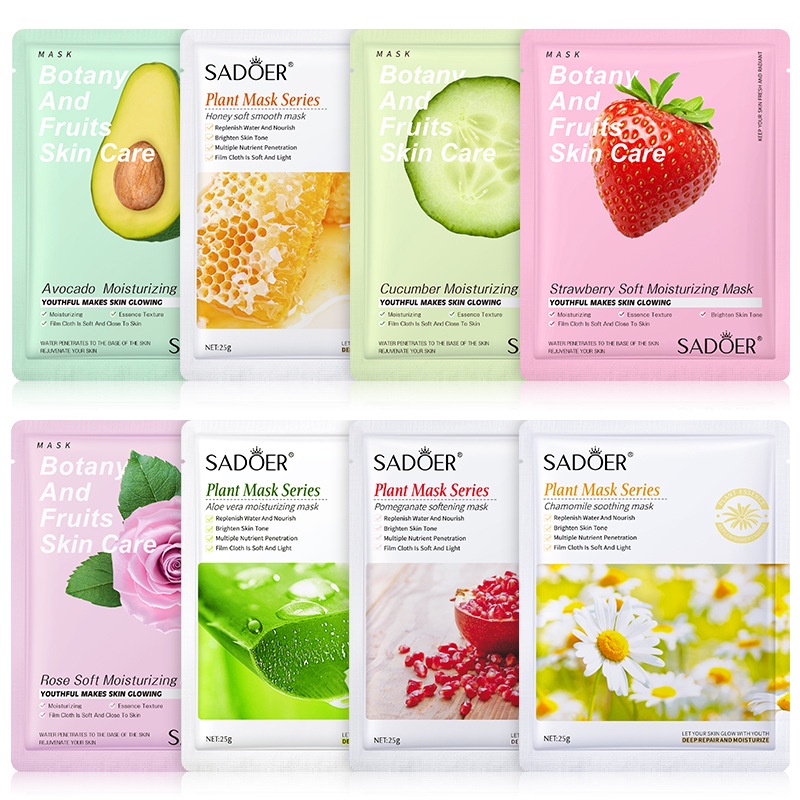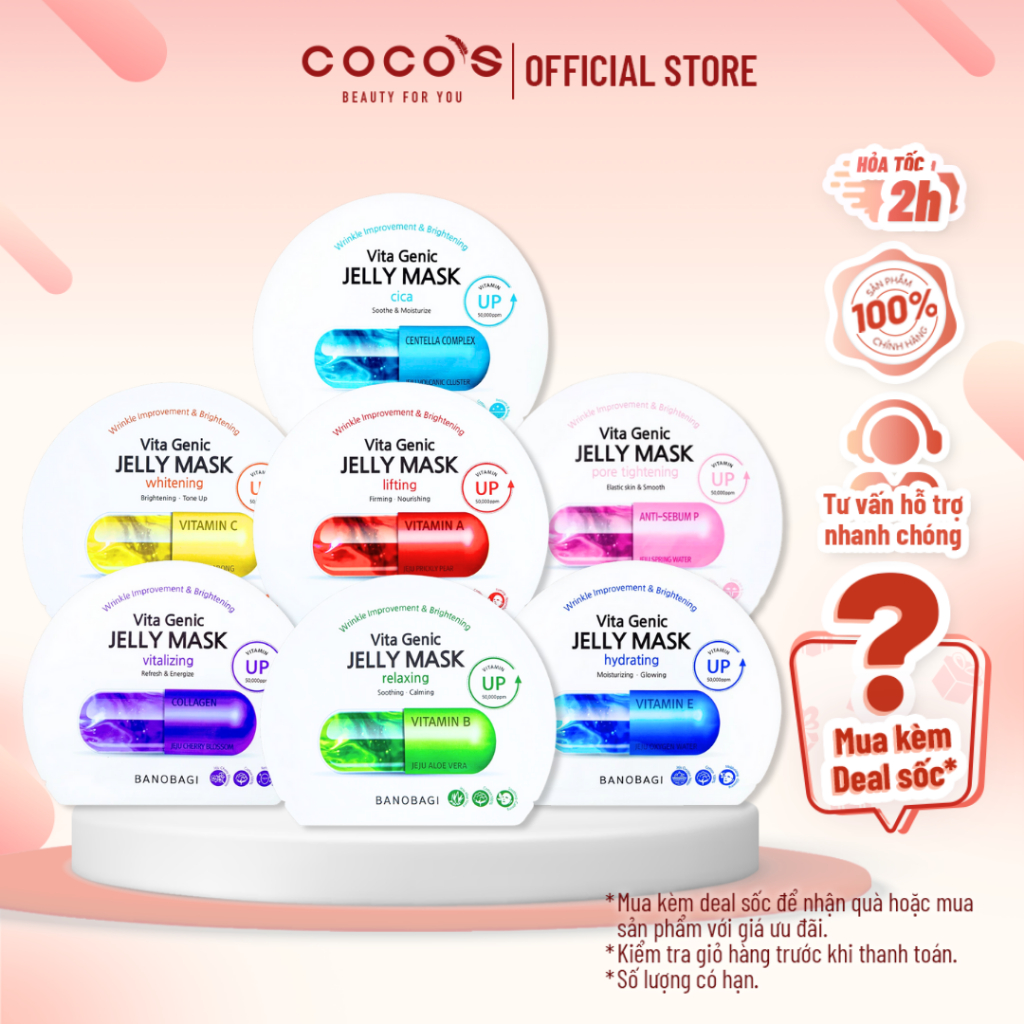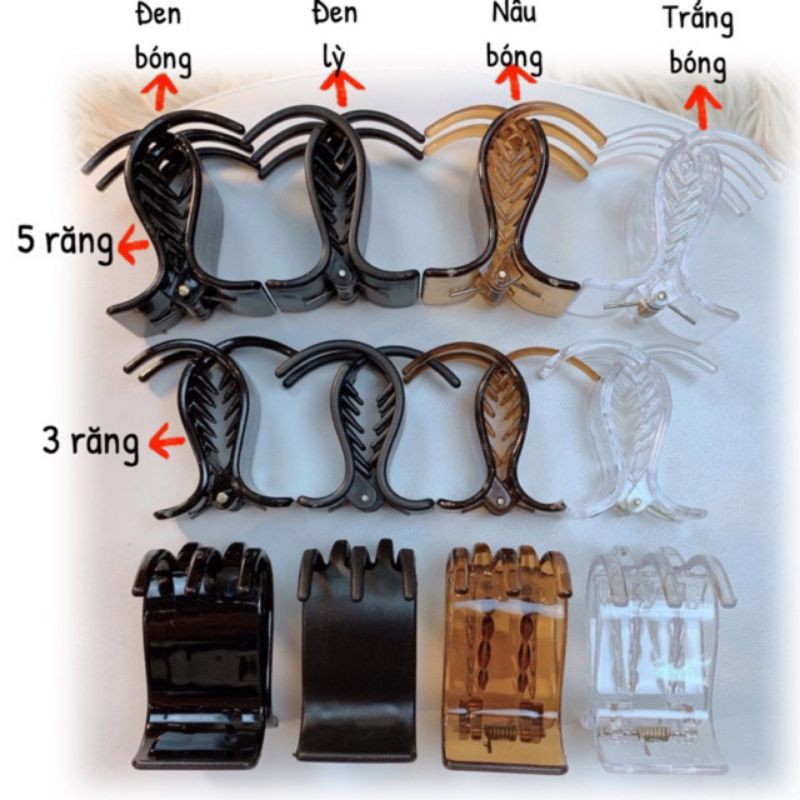Hiệu ứng Echo trong Adobe After Effects cho phép bạn tạo ra các hiệu ứng hình ảnh động bằng cách nhân bản và làm mờ hình ảnh của một layer theo thời gian. Hiệu ứng này thường được sử dụng để tạo ra các hiệu ứng chuyển động mượt mà, làm nổi bật chuyển động trong video hoặc tạo ra các hình ảnh nghệ thuật độc đáo. Dưới đây là hướng dẫn chi tiết về cách sử dụng hiệu ứng này.
Bước 1: Chuẩn Bị Tài Nguyên
- Mở Adobe After Effects: Khởi động phần mềm và tạo một project mới.
Bước 2: Tạo Composition Mới
- Tạo Composition mới: Vào menu Composition > New Composition. Đặt tên cho composition và chọn các thông số phù hợp như kích thước, frame rate và duration (ví dụ: 1920×1080, 30fps, 5 giây).
Bước 3: Nhập Video hoặc Hình Ảnh
- Nhập Video hoặc Hình Ảnh: Kéo và thả video hoặc hình ảnh mà bạn muốn áp dụng hiệu ứng vào project. Hãy chọn một video có chuyển động để thấy rõ tác dụng của hiệu ứng.
Bước 4: Kéo Layer vào Composition
- Kéo Layer vào Composition: Đảm bảo rằng layer này nằm trên timeline.
Bước 5: Áp Dụng Hiệu Ứng Echo
- Chọn Layer: Chọn layer mà bạn vừa thêm vào composition.
- Áp Dụng Hiệu Ứng:
- Vào menu Effect > Time > Echo.
Bước 6: Cấu Hình Hiệu Ứng Echo
- Effect Controls Panel: Sau khi áp dụng hiệu ứng, truy cập vào Effect Controls Panel để cấu hình các tùy chọn của Echo:
- Echo Time: Điều chỉnh giá trị này để xác định khoảng thời gian giữa các bản sao. Giá trị dương sẽ tạo ra echo theo hướng tiến về phía trước, trong khi giá trị âm sẽ tạo ra echo theo hướng lùi lại.
- Number of Echoes: Điều chỉnh số lượng bản sao mà bạn muốn tạo ra. Giá trị cao hơn sẽ tạo ra nhiều bản sao hơn.
- Decay: Điều chỉnh độ mờ của các bản sao. Giá trị thấp hơn sẽ tạo ra các bản sao sáng hơn, trong khi giá trị cao hơn sẽ làm cho các bản sao mờ hơn.
Bước 7: Tinh Chỉnh và Animation
- Xem Trước và Điều Chỉnh: Xem trước hiệu ứng trong cửa sổ composition và điều chỉnh các thông số cho đến khi bạn đạt được kết quả mong muốn.
- Thêm Animation (Tùy Chọn): Bạn có thể thêm keyframe cho thuộc tính Echo Time hoặc Number of Echoes để tạo ra các hiệu ứng động.
Ví Dụ Minh Họa: Sử Dụng Hiệu Ứng Echo Để Tạo Hiệu Ứng Chuyển Động
Bước 1: Tạo Composition Mới
- Tạo Composition: Vào menu Composition > New Composition và đặt tên cho composition mới.
- Thiết Lập: Chọn các thông số như độ phân giải 1920×1080, 30fps, và duration khoảng 5 giây.
Bước 2: Nhập Video
- Nhập Video: Kéo và thả một video có chuyển động (ví dụ: một người đang chạy hoặc một chiếc xe di chuyển) vào composition.
Bước 3: Kéo Layer vào Composition
- Kéo Layer Video vào Composition: Đảm bảo rằng layer video nằm trên timeline.
Bước 4: Áp Dụng Hiệu Ứng Echo
- Chọn Layer Video: Chọn layer video mà bạn vừa thêm vào composition.
- Áp Dụng Hiệu Ứng: Vào menu Effect > Time > Echo.
Bước 5: Cấu Hình Hiệu Ứng
- Trong Effect Controls Panel, cấu hình các thông số:
- Echo Time: Đặt khoảng 0.1 giây để tạo ra hiệu ứng nhẹ nhàng.
- Number of Echoes: Đặt khoảng 5 để tạo ra năm bản sao.
- Decay: Đặt khoảng 0.5 để các bản sao mờ dần.
Bước 6: Kiểm Tra Kết Quả
- Xem Trước Kết Quả: Xem trước video trong cửa sổ composition để đảm bảo rằng hiệu ứng Echo hoạt động như mong muốn, tạo ra hiệu ứng chuyển động mượt mà.
Bước 7: Kết Hợp và Xuất Bản
- Xuất Bản: Vào menu File > Export > Add to Render Queue và chọn các thiết lập xuất bản phù hợp.
Kết Luận
Hiệu ứng Echo là một công cụ mạnh mẽ trong Adobe After Effects, giúp bạn tạo ra các hiệu ứng hình ảnh động độc đáo và ấn tượng. Bằng cách làm quen với các tùy chọn và cài đặt của hiệu ứng này, bạn có thể tạo ra những sản phẩm hình ảnh sáng tạo, làm nổi bật chuyển động trong video của mình. Hãy thử nghiệm với các cài đặt khác nhau để tìm ra phong cách riêng của bạn!